1、打开ps 2019,进入其主界面;
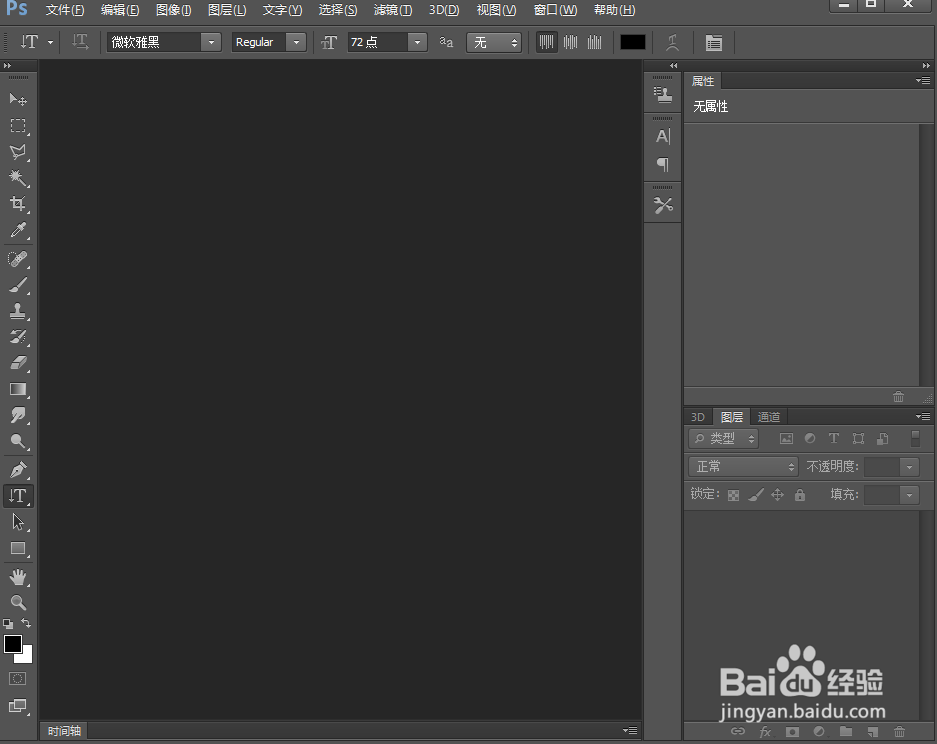
2、添加一张图片到ps中;

3、点击滤镜下的滤镜库;

4、在纹理中点击龟裂缝,设置好参数,按确定;
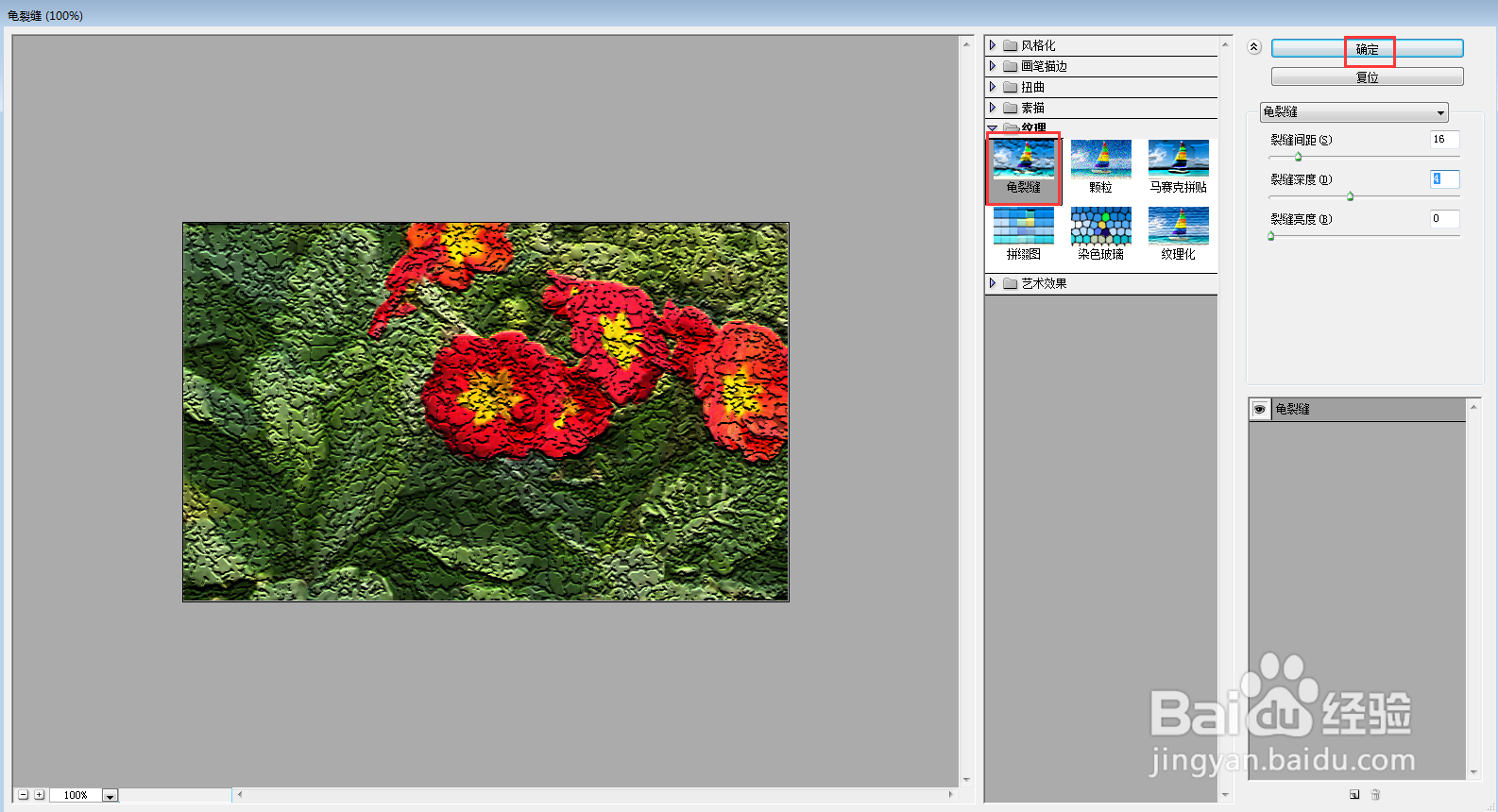
5、按ctrl+u,将饱和度设为58,按确定;

6、我们就给图片添加上了龟裂缝滤镜效果。

时间:2024-10-12 15:21:58
1、打开ps 2019,进入其主界面;
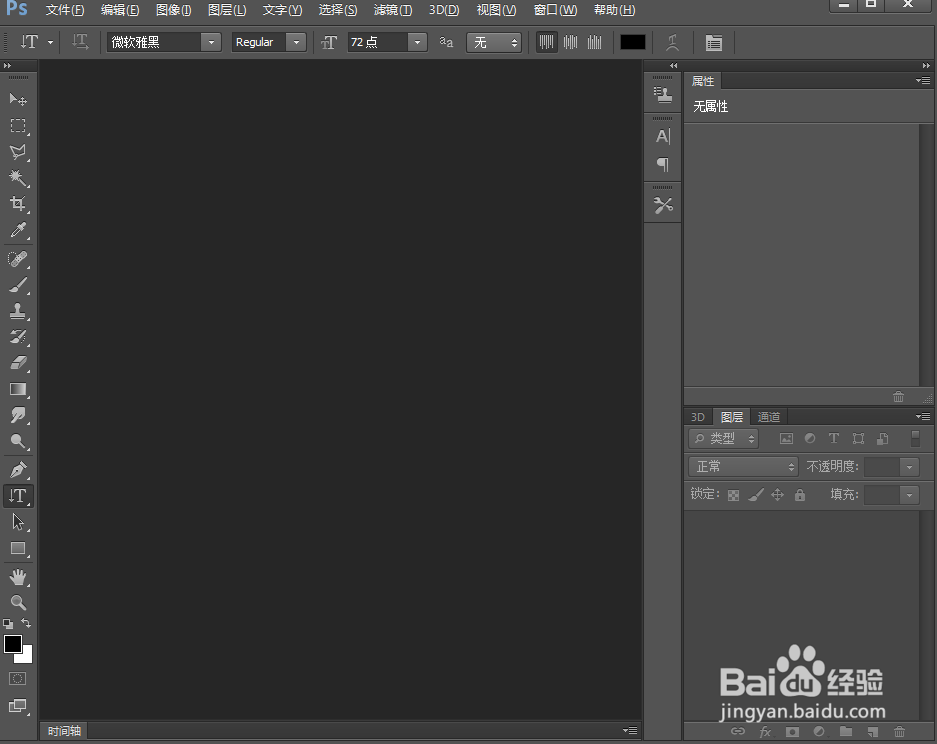
2、添加一张图片到ps中;

3、点击滤镜下的滤镜库;

4、在纹理中点击龟裂缝,设置好参数,按确定;
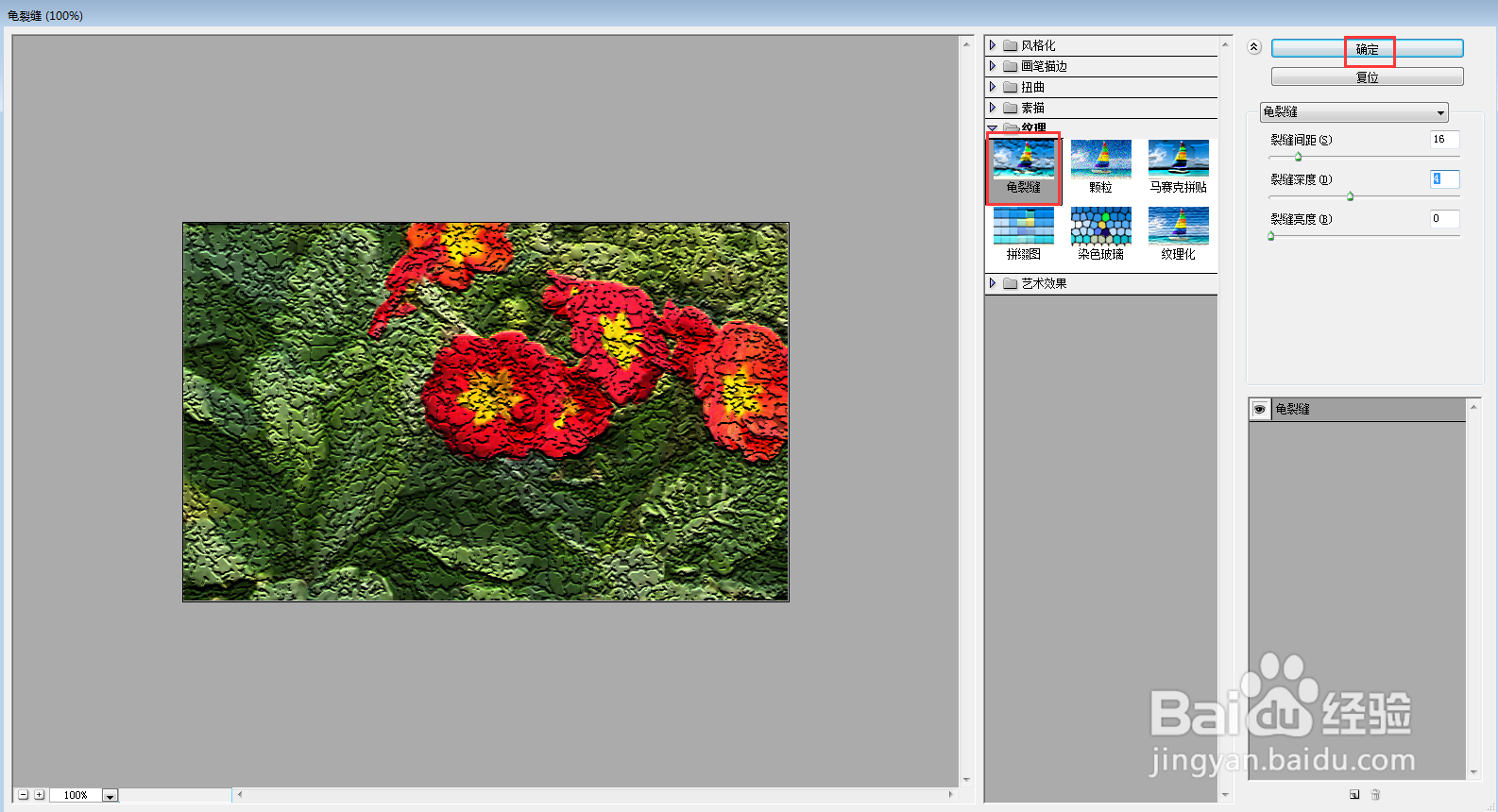
5、按ctrl+u,将饱和度设为58,按确定;

6、我们就给图片添加上了龟裂缝滤镜效果。

